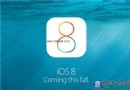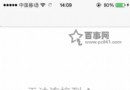iOS8怎麼降級 iOS8降級iOS7.1.2圖文教程
近日,蘋果正式向果粉用戶推送了新版本的iOS8系統,目前已經有大量果粉用戶升級到了iOS8系統。但是,由於iOS8很可能無法完美越獄,加之iOS8目前尚存在不少Bug,因此很多果粉用戶已經紛紛選擇從iOS8降級iOS7.1.2,而一些小白朋友,卻不知道iOS8怎麼降級。

iOS8怎麼降級 iOS8降級iOS7.1.2圖文教程
其實iOS8降級並不難,有多種方法。不過需要提醒要降級的果粉用戶,按照往年慣例,新iOS8系統發布後,會在未來3天內,關閉iOS7.1.2服務驗證,一旦被關閉,iOS8用戶就再也無法降級到iOS7.1.2或者更低版本了,因此需要降級的朋友,這2天千萬不要猶豫。
iOS8降級iOS7.1.2有兩種方法,一種是借助iTunes工具刷iOS7.1.2固件降級,另外一種是進入DFU模式恢復降級,以下是詳細的iOS8降級iOS7.1.2圖文教程
iOS8降級iOS7.1.2方法一:通過iTunes刷iOS 7.1.2固件降級(WwW.PC841.COM推薦)
一、由於刷固件,相當於重裝系統,因此降級會清楚iOS設備所有數據,因此降級前,請務必備份重要數據,另外降級前,請先下好匹配您iOS設備對應型號的iOS7.1.2固件;
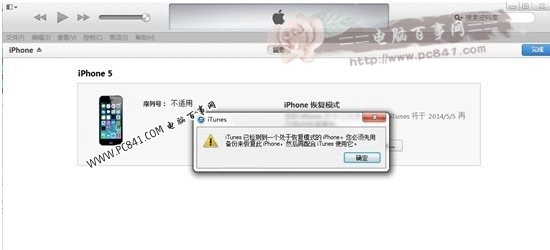
備份數據
二、將需要降級的iOS設備(iPhone5s/5/5C/4s或者iPad)通過USB數據線連接電腦,然後在電腦中打開iTunes工具,之後iTunes即可識別到設備了;
三、請按住電腦鍵盤上的【Shift】鍵不放的同時,再用鼠標點擊iTunes工具中的【恢復】按鈕,如下圖所示:
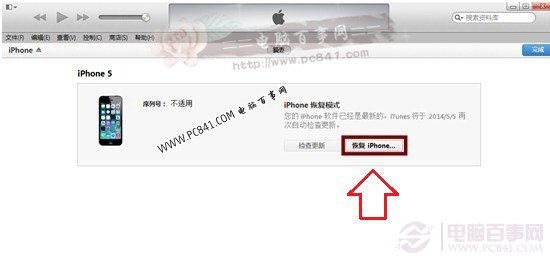
四、之後會彈出一個選擇固件對話框,我們找到已經下載在電腦中的iOS7.1.2匹配固件,然後打開即可,如下圖所示:
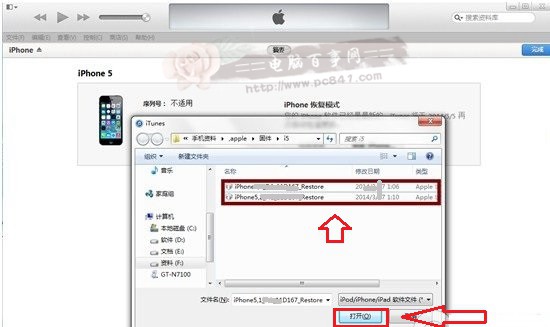
選中匹配ios7.1.2固件,然後點擊“打開”
五、最後iTunes工具就會自動進入iOS8降級iOS7.1.2操作程序,我們耐性等待即可,期間iOS設備會自動重啟幾次,期間請勿操作電腦與iOS設備,等待其自動完成即可。
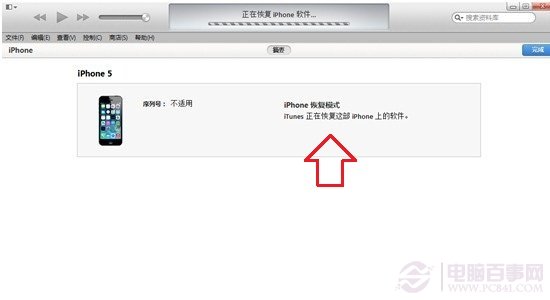
恢復完成之後,在iTunes上點擊“設置為新的設備”,然後相當於重新設置一部新手機,如下圖所示。
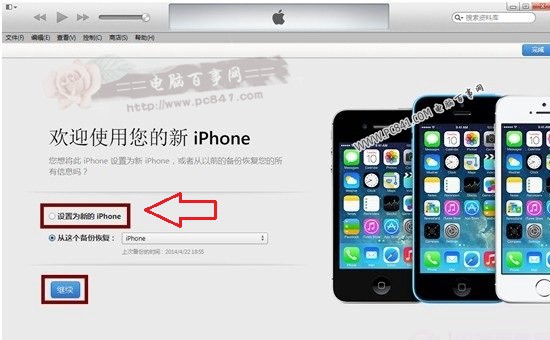
設置完成之後,就可以將此前備份的數據進行還原,至此iOS8降級iOS7.1.2就大功告成了。
iOS8降級iOS7.1.2方法二:通過DFU模式恢復降級
一、准備好匹配您iOS設備對應型號的iOS7.1.2固件,並備份好重要數據。
注意:iOS8備份的數據,將不可用於恢復iOS7設備,降級iOS7.1.2後,恢復數據需要使用此前iOS7升級iOS8時備份的數據;
二、進入iOS設備(iPhone5s/5/5C/4s或者iPad)恢復模式開始降級恢復
將iOS設備關機,然後通過數據線與電腦連接,連接成功後,我們一直按住iOS設備的Home鍵不放(WwW.PC841.Com百事網),直到iOS設備屏幕中顯示出恢復模式(出現iTunes圖標和數據線),如下圖所示:

三、然後電腦右下角會看到一個安裝驅動程序的提示框,說明正在安裝iOS設備驅動,如下圖所示。

四、此時我們打開電腦中的iTunes工具,之後即可識別到iOS設備,之後同樣是按住電腦鍵盤中的Shift】鍵不放,然後點擊iTunes界面中的【恢復】按鈕,如下圖所示:
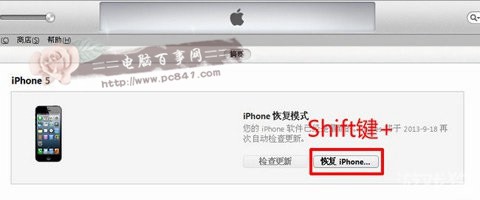
五、之後同樣會彈出一個選擇固件對話框,我們找到下載的iOS7.1.2固件,然後打開即可。最後就是等待iTunes完成iOS8降級iOS7.1.2即可,其步驟與方法一後面相同。
以上就是兩種方法介紹iOS8降級iOS7.1.2圖文教程,由於iOS7.1.2驗證服務,很可能會在9月21日之後關閉,因此想要降級的朋友,速度快哦!
猜你喜歡:《iOS8怎麼升級 iOS7升級iOS8正式版升級圖文教程》。